ONLYOFFICE Desktop Editors es un paquete ofimático gratuito y de código abierto que permite a los usuarios editar documentos de texto, hojas de cálculo y presentaciones sin conexión al proporcionar acceso a los portales de ONLYOFFICE basados en la web para una colaboración en equipo remota eficiente.
Novedades de ONLYOFFICE Desktop Editors 4.2
- Abrir y editar notas al pie.
- Insertar ecuaciones en una hoja de trabajo o una presentación.
- Uso de gráficos minigráficos para un análisis de tendencias.
- Nuevos estilos de gráficos visuales.
- Rotación de diagramas 3D.
Requisitos del sistema
- CPU:doble núcleo de 2 GHz o superior.
- RAM:2 GB o más.
- HDD:al menos 2 GB de espacio libre.
Instalar y ejecutar los editores de escritorio ONLYOFFICE
Añadir clave GPG:
sudo apt-key adv --keyserver hkp://keyserver.ubuntu.com:80 --recv-keys CB2DE8E5
Abra el archivo /etc/apt/sources.list usando cualquier editor de texto disponible:
sudo nano /etc/apt/sources.list
Agregue el siguiente registro para agregar el repositorio del editor de escritorio:
deb http://download.onlyoffice.com/repo/debian squeeze main
Actualice el caché del administrador de paquetes para usar el repositorio creado:
sudo apt-get update
Instale los editores de escritorio de ONLYOFFICE:
sudo apt-get install onlyoffice-desktopeditors
Ejecute los editores de escritorio de ONLYOFFICE:
desktopeditors
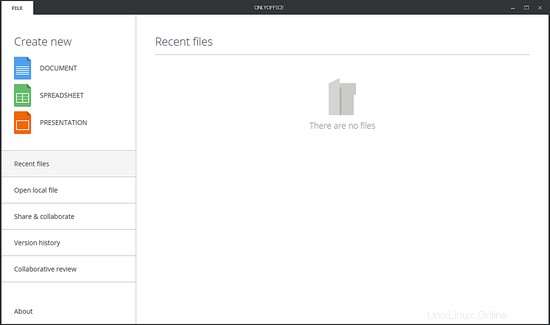
Conectando los editores de escritorio ONLYOFFICE a una oficina web
Seleccione la opción Share&Collaborate en el panel del lado izquierdo:
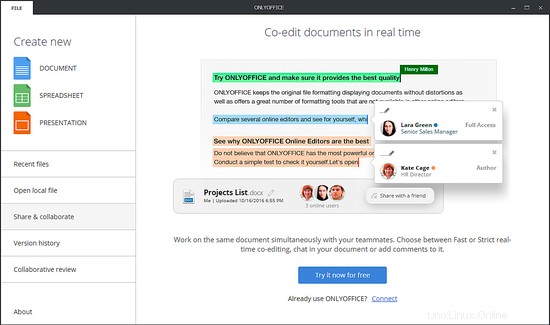
Haga clic en el enlace Conectar en la parte inferior:
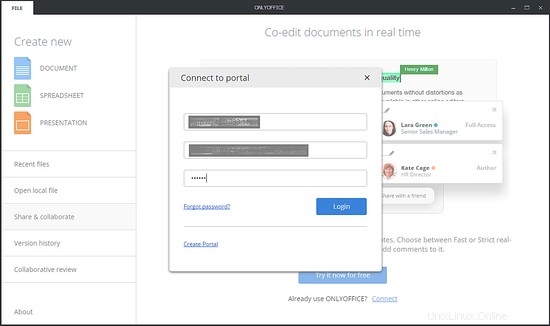
Ingrese el nombre de su portal, el correo electrónico y la contraseña que usa para acceder y haga clic en el botón Iniciar sesión:
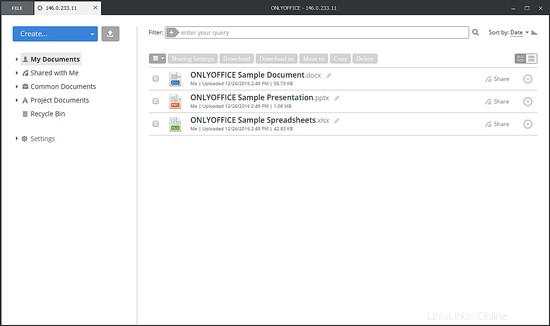
Eso es todo. Tiene acceso de escritorio a sus documentos almacenados en la oficina web y puede editarlos y colaborar en ellos sin las limitaciones del navegador.